360极速浏览器恢复以前添加的收藏夹的方法
时间:2024-04-09 14:23:36作者:极光下载站人气:0
360极速浏览器中我们可以进行各种网页内容的浏览,有些时候我们会将自己需要的网页进行添加到收藏夹栏中,当你需要使用和访问的时候,直接可以在收藏夹栏中点击该网页进入浏览就好了,其中有小伙伴想要将以前添加到收藏夹栏中且被删除的内容进行重新恢复,那么该如何操作呢,在360极速浏览器中有一个备份收藏夹的功能,我们可以进入到到该功能页面中根据备份的时间选择自己需要恢复的收藏夹即可,下方是关于如何使用360极速浏览器恢复以前添加的收藏夹的具体操作方法,如果你需要的情况下可以看看方法教程,希望对大家有所帮助。
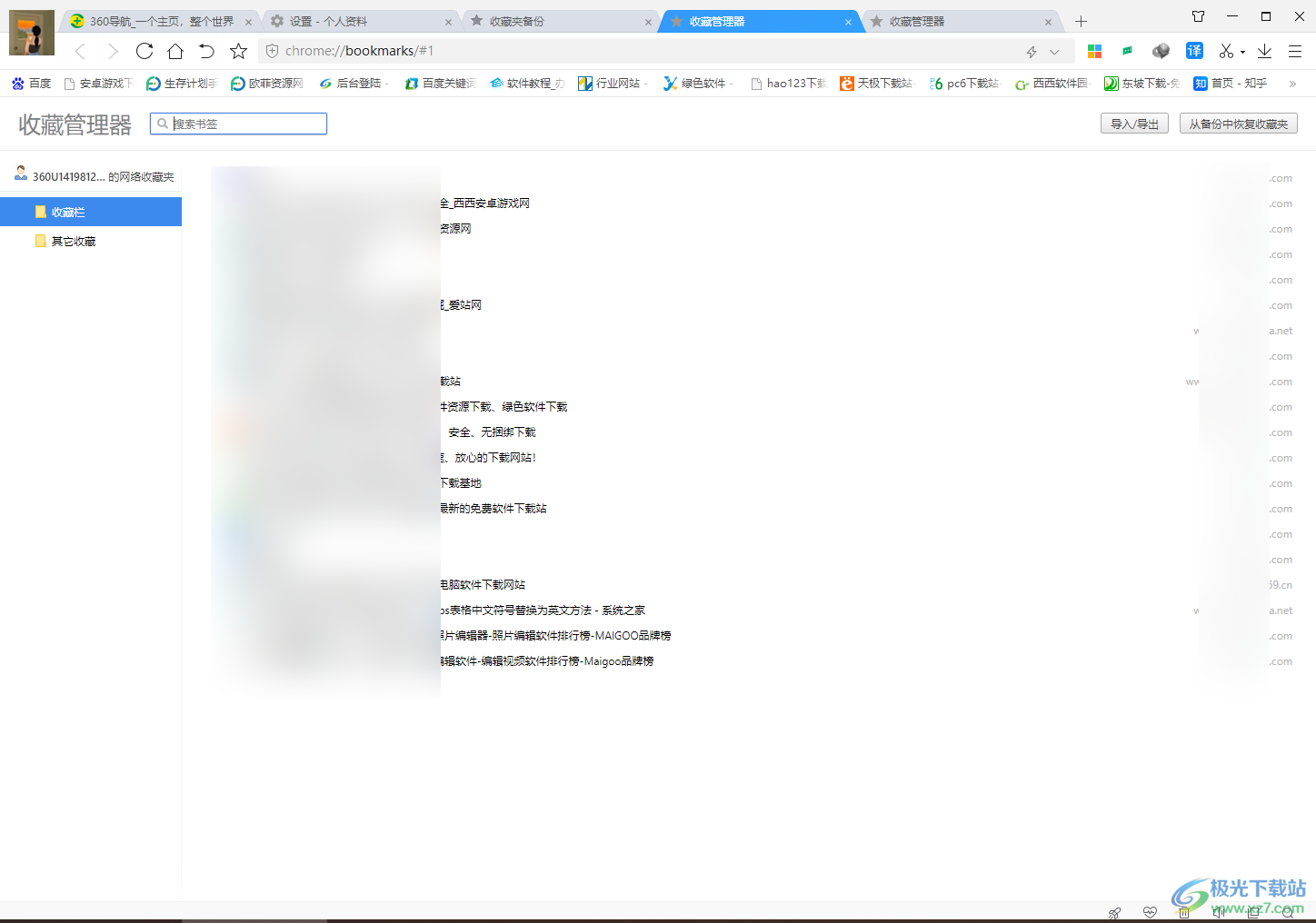
方法步骤
1.首先,我们需要点击打开360极速浏览器,然后将【三】按钮点击打开,选择【选项】点击进入。
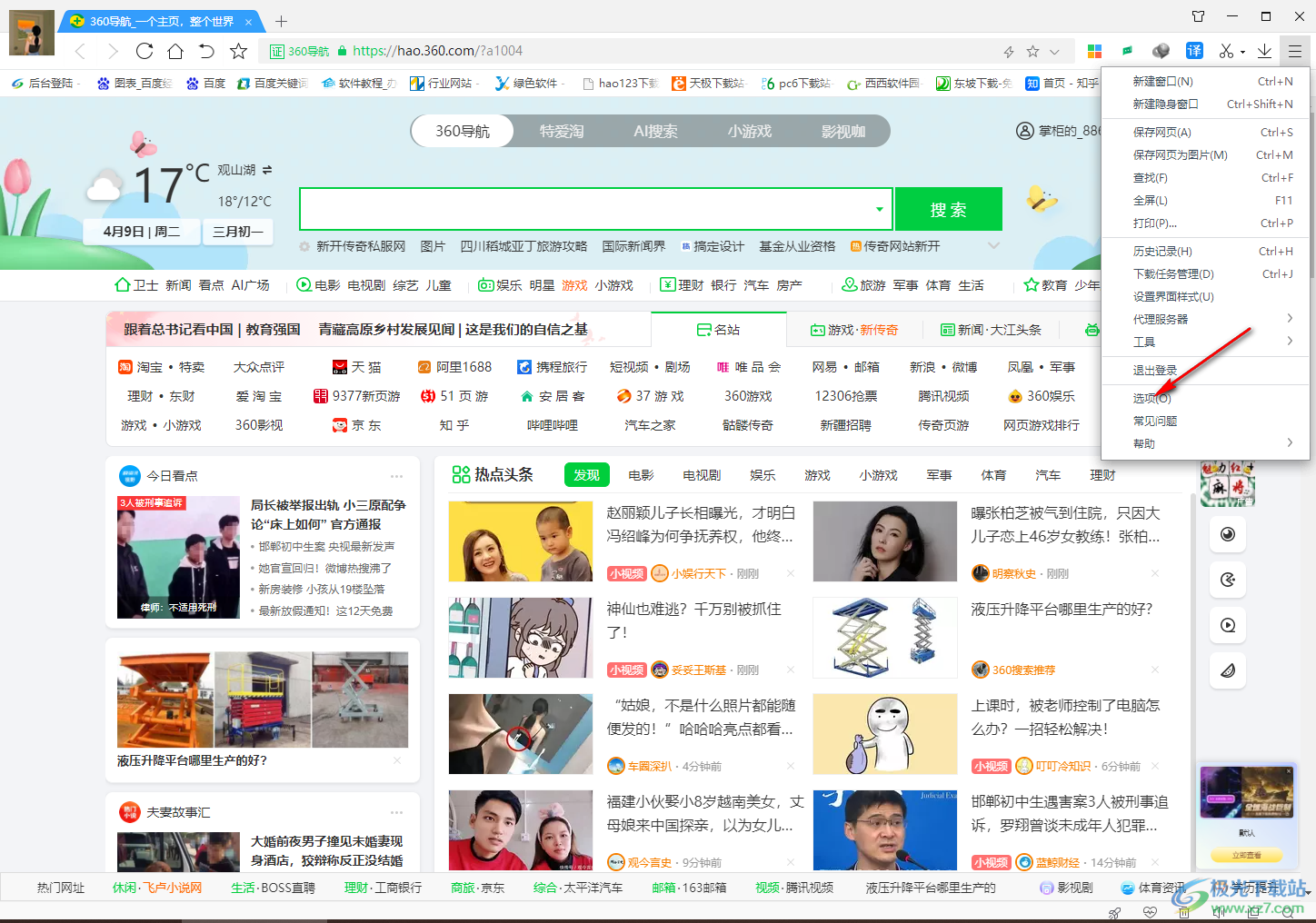
2.进入之后,在页面上将【个人资料】选项进行点击,在页面右侧就可以找到【查看收藏夹备份】选项,将其单击一下进入。
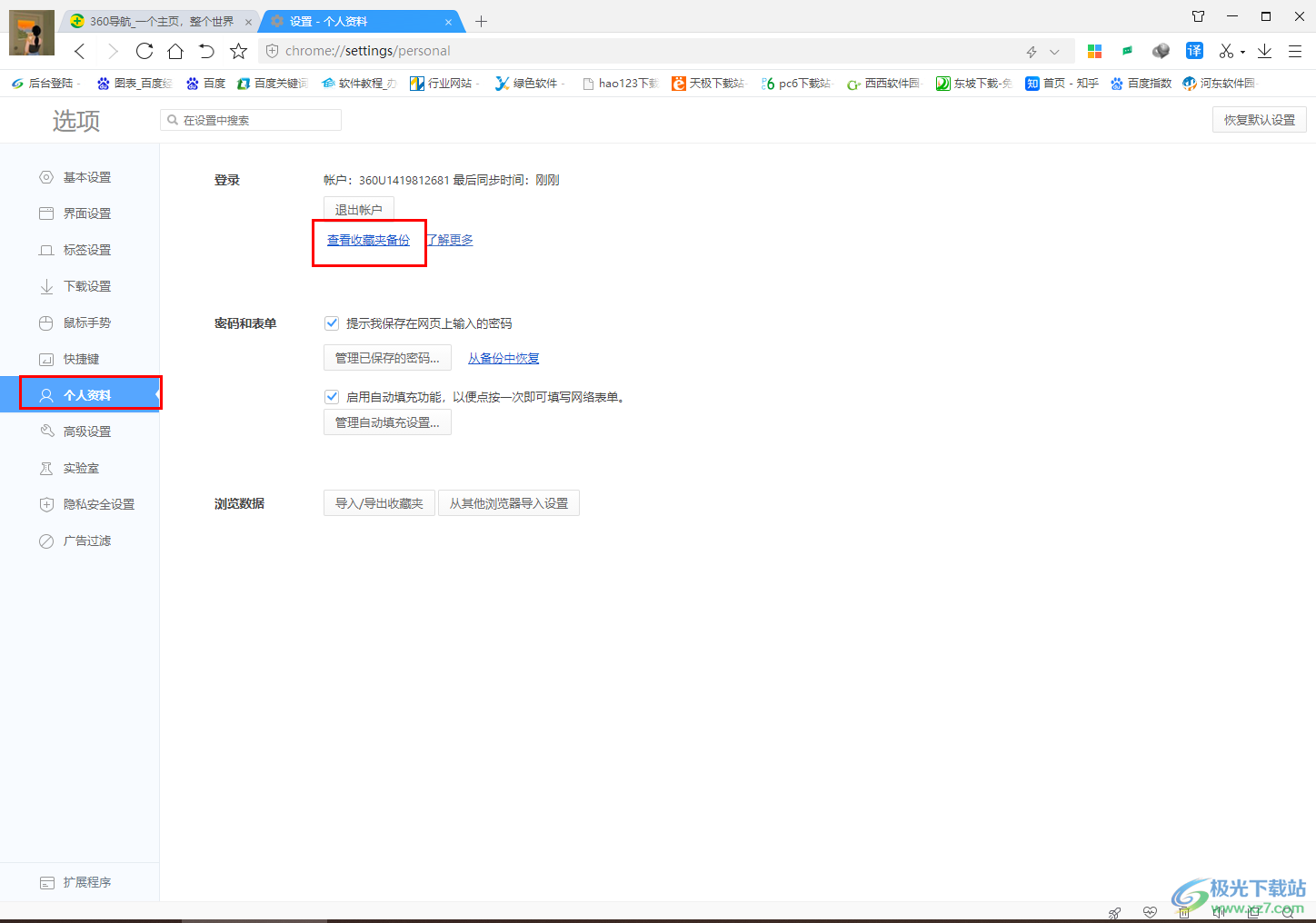
3.进入之后,你可以在页面上查看到添加收藏夹的时间,如图所示。
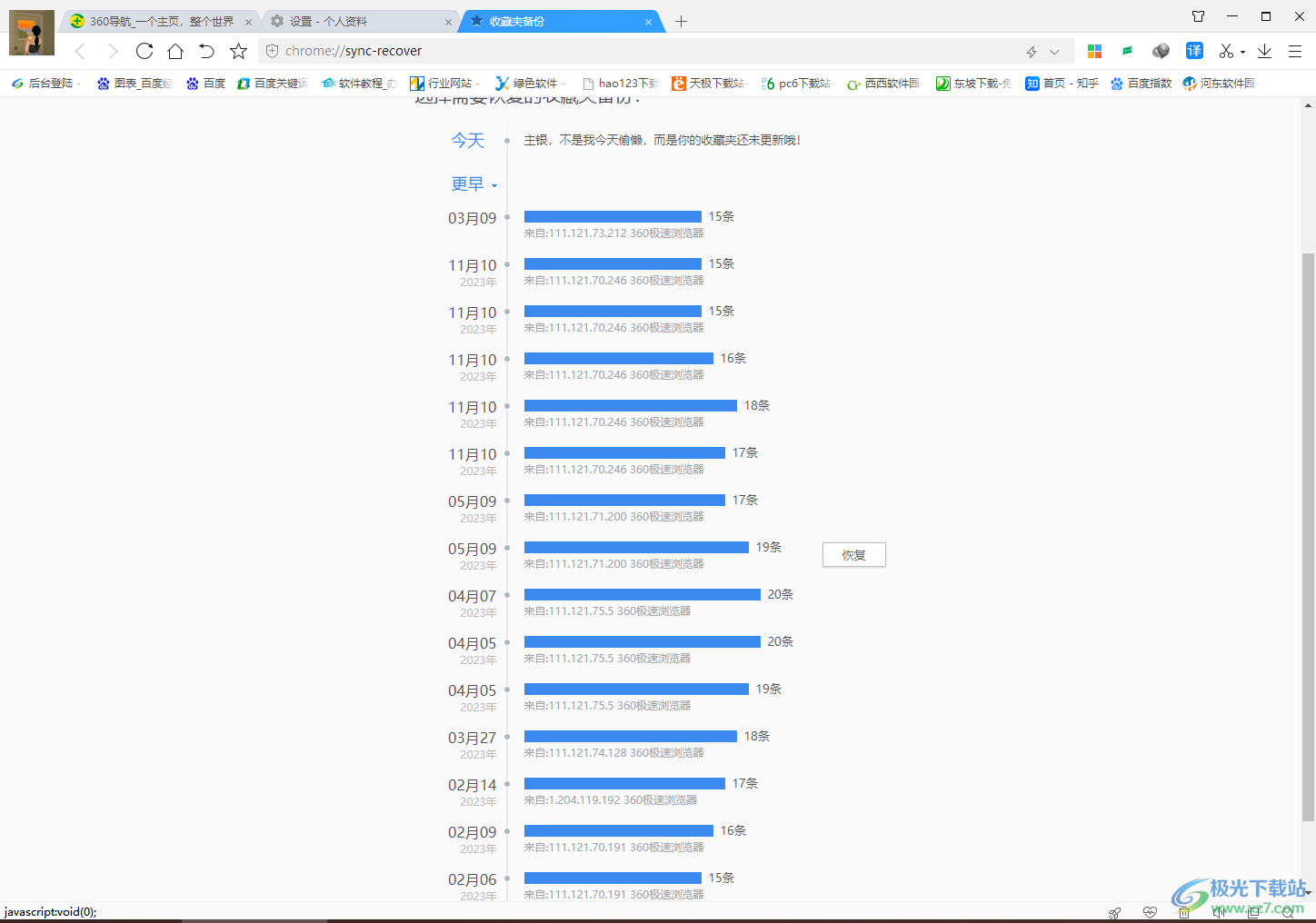
4.根据添加收藏夹的时间,然后选择自己需要的恢复到收藏夹栏选项,在旁边会出现一个【恢复】选项,将其点击一下。
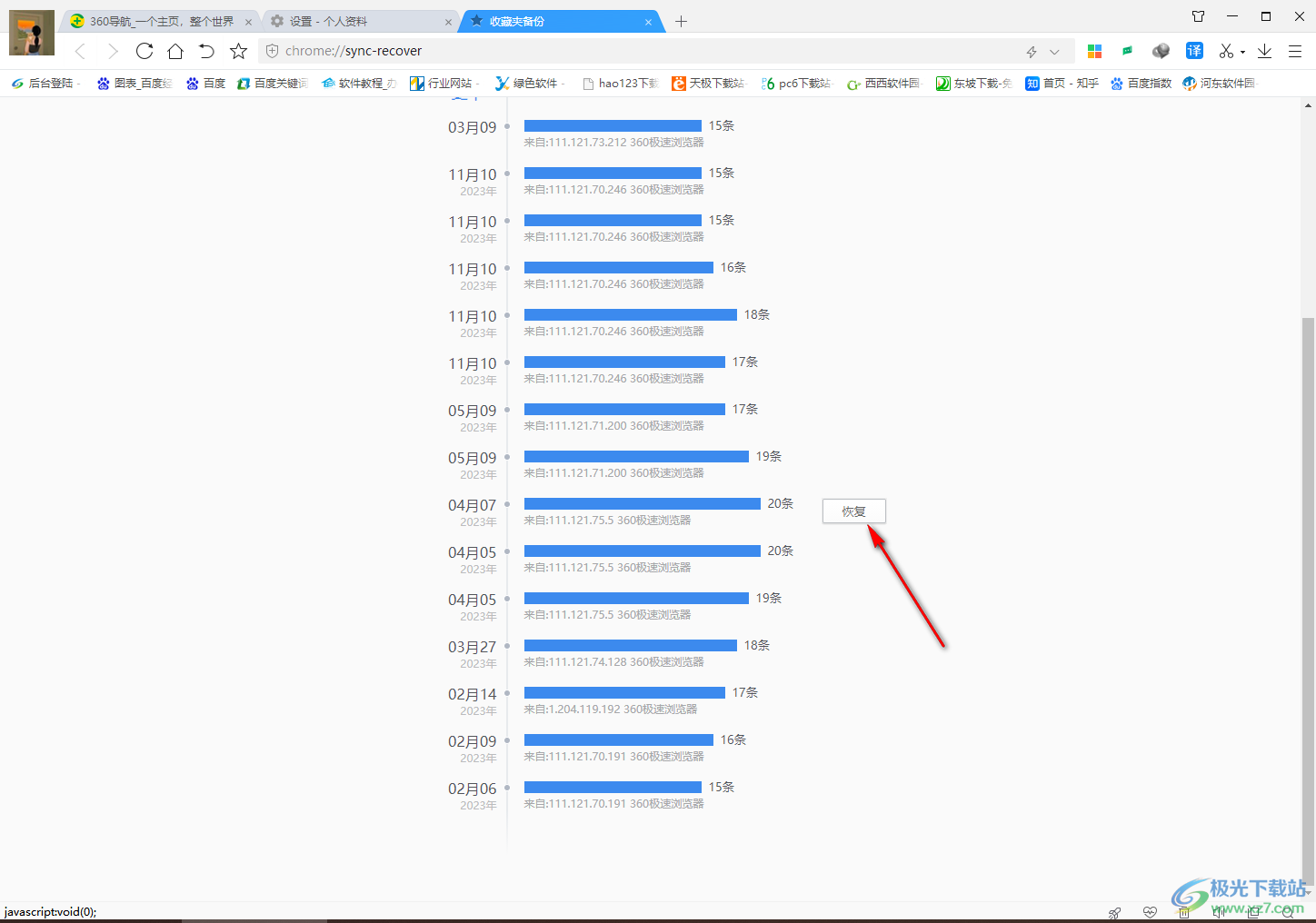
5.随后会出现一个提示窗口,将【确定】按钮进行点击。
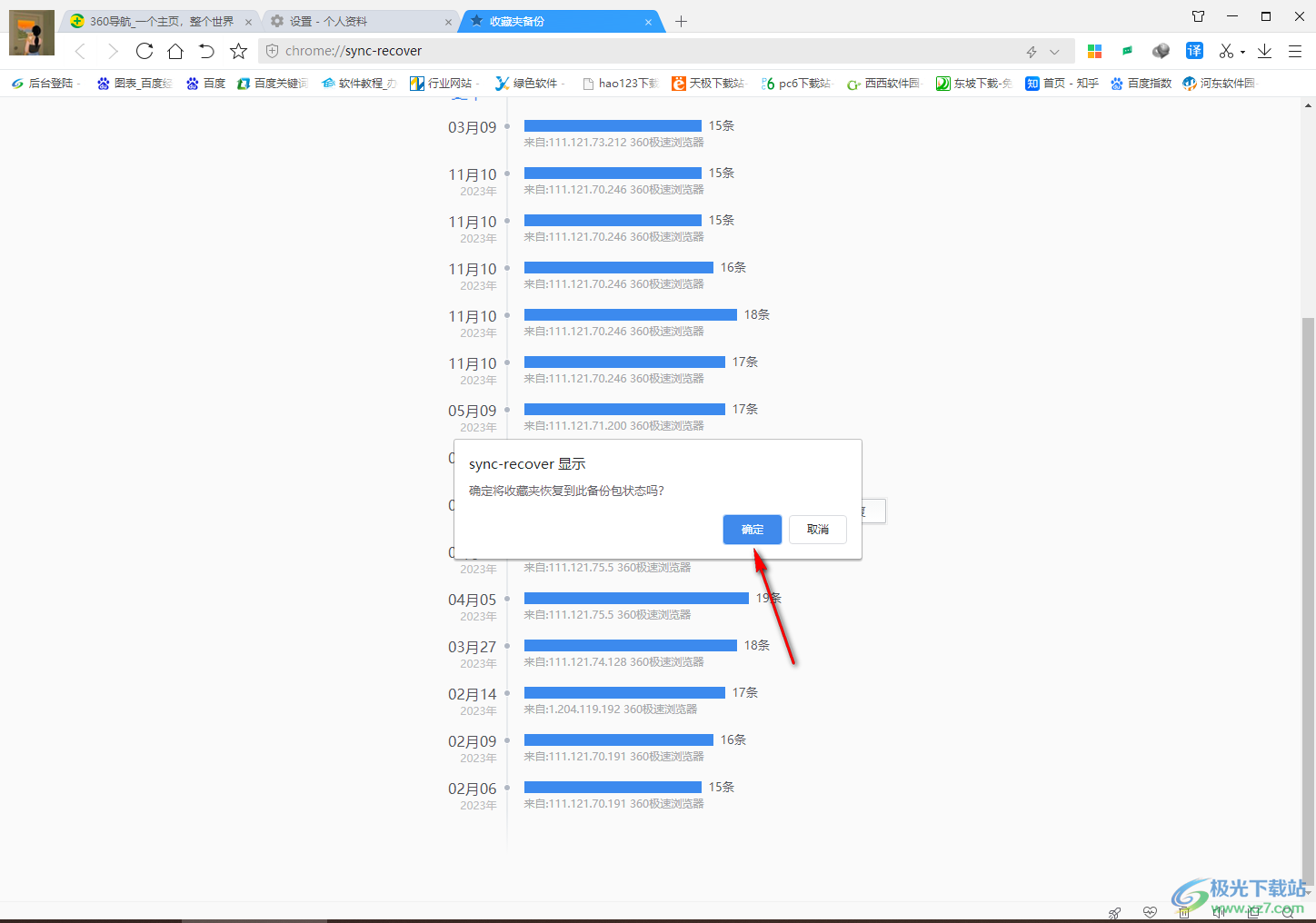
6.那么即可将我们选中的收藏夹进行恢复显示到页面收藏夹栏的位置,之后你可以在该页面上查看到刚刚的15条,现在变成了20条了,之后你可以点击【查看】按钮。

7.在该页面上可以查看到相应的收藏夹内容,如图所示。
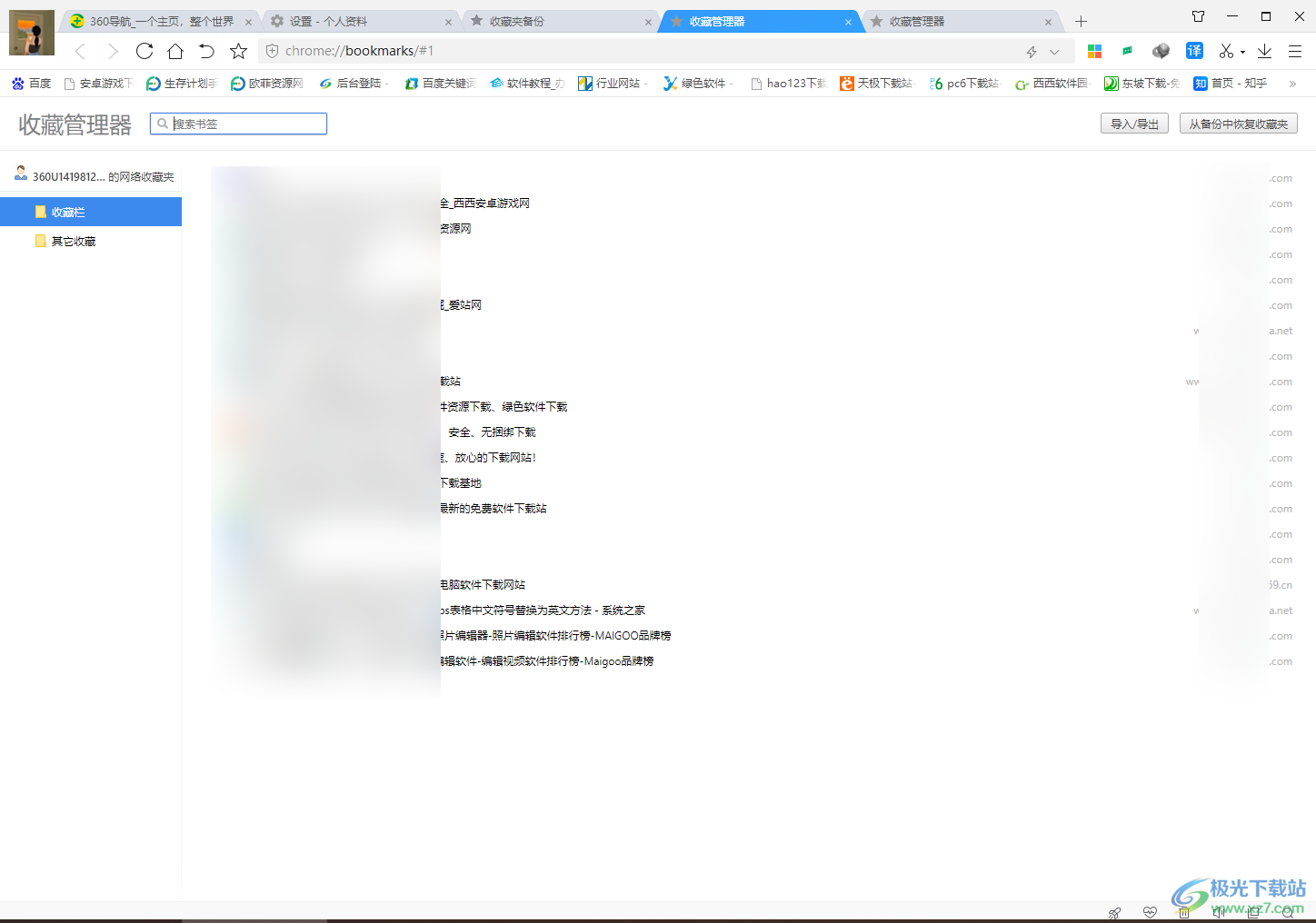
以上就是关于如何使用360极速浏览器恢复收藏夹内容的具体操作方法,该浏览器中有一个自动备份收藏夹内容的功能,当你想要将以前添加的收藏夹内容重新恢复到收藏夹栏中,那么就可以按照上述的方法进行操作一下即可,感兴趣的话可以试试哦。

网友评论